
Verwenden deines Internetaccounts auf dem Mac
Du kannst Exchange-, Google- und Yahoo!-Accounts sowie andere Internetaccounts in Mac-Apps verwenden. Dazu musst du diese Accounts zu deinem Mac hinzufügen.
In der Systemeinstellung „Internetaccounts“ kannst du Internetaccounts hinzufügen und Account-Einstellungen verwalten. Du kannst Internetaccounts auch in einigen Apps hinzufügen, die sie verwenden.
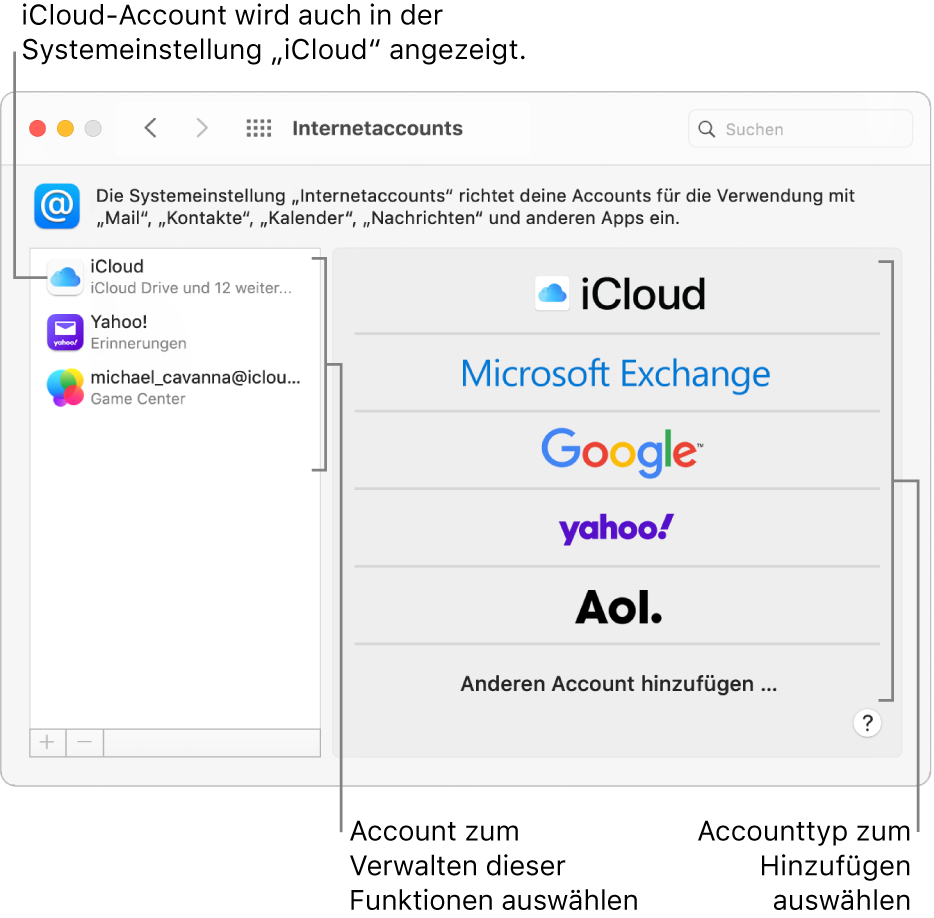
Ein iCloud-Account, den du im Bereich „iCloud“ der Systemeinstellung „Apple-ID“ hinzufügst, wird auch in der Systemeinstellung „Internetaccounts“ angezeigt. Du kannst die Einstellungen an beiden Stellen ändern.
Hinzufügen eines Accounts in einer App
Du kannst Accounts aus dem Apps „Mail“, „Kontakte“ und „Kalender“ hinzufügen. Accounts, die du in den Apps hinzufügst, werden in der Systemeinstellung „Internetaccounts“ angezeigt.
Klicke in einer App auf deinem Mac auf das Menü der App und wähle „Account hinzufügen“ aus.
Wähle in der App „Mail“ z. B. „Mail“ > „Account hinzufügen“.
Wähle den Anbieter des Accounts aus und folge den Anleitungen auf dem Bildschirm.
Wenn du einen Account eines Anbieters (zum Beispiel einen E-Mail- oder Kalenderaccount deines Unternehmens oder deiner Schule) hinzufügen willst, der nicht in der Liste enthalten ist, klicke auf „Anderer [Typ]-Account“, dann auf „Fortfahren“ und gib die erforderlichen Accounteinstellungen ein. Wenn du die Accounteinstellungen nicht kennst, frage den Anbieter.
Hinzufügen eines Accounts in der Systemeinstellung „Internetaccounts“
Damit du in der Systemeinstellung „Internetaccounts“ einen Account hinzufügen kannst, musst du diesen vorab auf der Website deines Anbieters einrichten.
Hinweis: Wenn du iCloud erstmals einrichten und verwenden willst, beachte die Informationen unter Konfigurieren deiner Apple-ID.
Wähle auf deinem Mac Menü „Apple“

 .
.Klicke auf einen Accountanbieter.
Wenn du noch keinen Account von einem bestimmten Anbieter hast (zum Beispiel für Yahoo!), musst du ihn zunächst noch auf der Website des jeweiligen Anbieters erstellen.
Wenn du einen Account eines Anbieters (zum Beispiel einen E-Mail- oder Kalenderaccount deines Unternehmens oder deiner Schule) hinzufügen willst, der nicht in der Liste enthalten ist, klicke auf „Anderen Account hinzufügen“, dann auf den Typ des Accounts, den du hinzufügen willst, und gib anschließend die erforderlichen Accounteinstellungen ein. Wenn du den Typ des Accounts oder die Accounteinstellungen nicht kennst, frage den Anbieter.
Gib den Accountnamen, das Passwort und die sonstigen benötigten Informationen ein.
Wähle im Falle eines Accounts, der verschiedene Funktionen unterstützt, in der Liste rechts die Funktionen aus, die du verwenden willst.
Accountfunktionen und Detailinformationen ändern
Wähle auf deinem Mac Menü „Apple“

 .
.Wähle einen Account in der Liste links aus und führe einen der folgenden Schritte durch:
Funktionen aktivieren oder deaktivieren: Aktiviere die Funktionen, die du verwenden möchtest, und deaktiviere die Funktionen, die du nicht verwenden möchtest.
Detailinformationen des Accounts ändern: Klicke im Bereich des ausgewählten Accounts rechts auf „Details“. Für einige Accounts werden die Details wie Accountname, Beschreibung und andere Informationen direkt rechts angezeigt. In diesem Fall ist die Taste „Details“ nicht vorhanden.
Verwendung eines Accounts beenden
Wähle auf deinem Mac Menü „Apple“

 .
.Wähle den Account aus, den du nicht mehr verwenden willst, und führe einen der folgenden Schritte aus:
Account entfernen und dessen Funktionen ausschalten: Klicke auf die Taste „Entfernen“
 .
.Wenn der iCloud-Schlüsselbund auf deinem Mac eingerichtet ist, wirst du beim Entfernen eines Accounts (außer beim primären iCloud-Account) gefragt, ob der Account auch von deinen anderen Mac-Computern entfernt werden soll, die den iCloud-Schlüsselbund verwenden, oder ob nur alle Funktionen des betreffenden Accounts auf diesem Mac ausgeschaltet werden sollen.
Spezielle Funktion ausschalten: Deaktiviere die entsprechende Option.
Hinweis: Wenn du einen Account löschst oder einzelne Funktionen eines Accounts deaktivierst, besteht die Möglichkeit, dass Daten entfernt werden, die in deinen Apps gespeichert sind. Möglicherweise werden die Daten wiederhergestellt, wenn du die Funktion wieder aktivierst oder den Account wieder hinzufügst. Wenn du dir nicht sicher bist, frage den Anbieter des Accounts.
